System Center ailesinden yedekleme yazılımı görevini gören Data Protection 2010 yazılımı domaindeki bilgisayarların yedeğini aldığı gibi workgroup makinelerinde rahatlıkla yedeğini alabilmektedir.
Diğer system center yazılımlarında olduğu gibi DPM 2010 da bilgisayarlara yüklenen agent lar ile bilgisayarlarla iletişime geçip verileri çekmektedir.
Workgroup makinelerin yedeklerini alabilmek için öncelikle DPM 2010 dvdsini workgrouptaki makinemize yerleşitiyoruz. Agents klasörü altında DPMAgentInstaller programı bulunmaktadır. 32 bit ve 64 bit ayrı sürümleri mevcut. Uygun olanını seçip çalışıtırıyoruz.
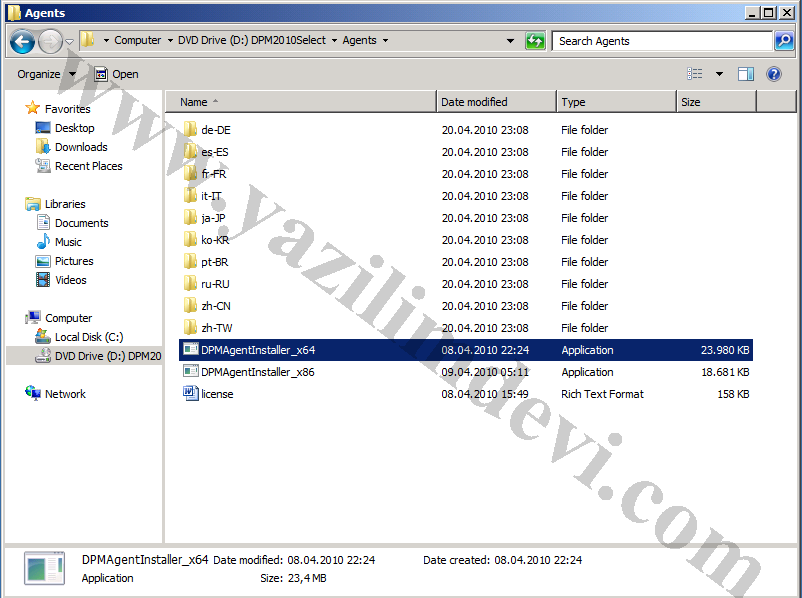
Kurulum sırasında bizden hiçbirşey sormuyor ve kısa bir süre sonra kurulum bitiyor.
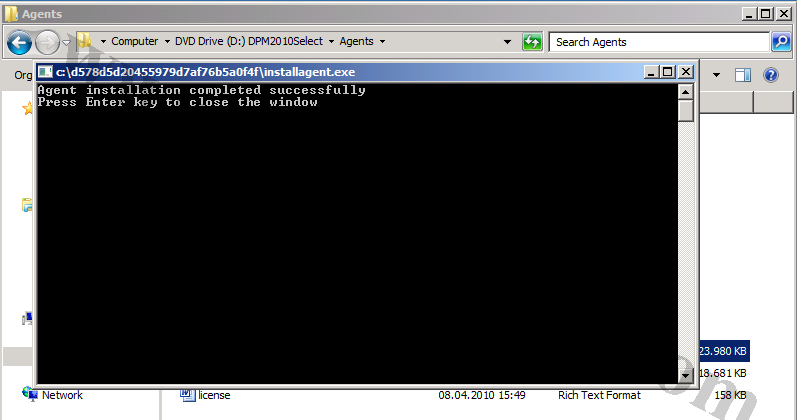
Kurulum bitince workgroup makinede “C:ProgramFilesMicrosoft Data Protection Manager” klasörü yaratılıyor. Bu bölümde DPM>Bin klasörünün içerisinde “SetDPMServer” programı bulunmaktadır.
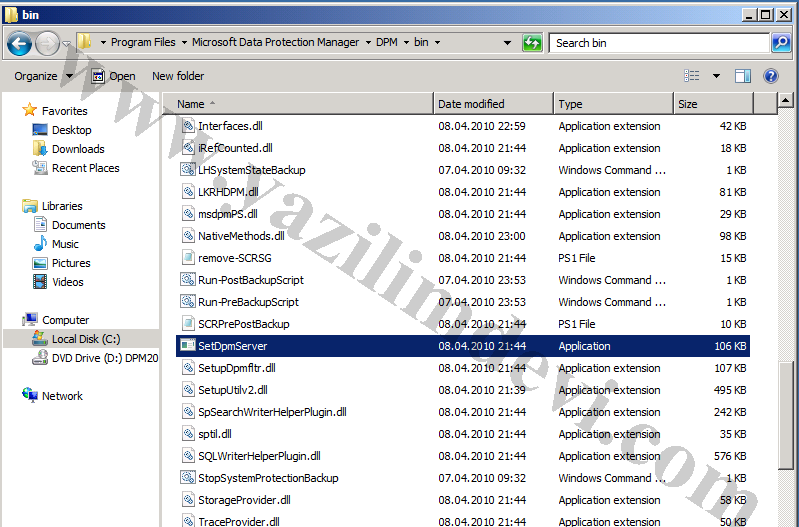
DPM sunucumuz ile workgroup makinemizi iletişeme geçirmek için öncelikle bu programı çalıştırmamız gerekiyor. Fakat bunu komut satırından yapacağız. Çünkü bazı parametreler gerekiyor.
Komut satırını açıp C:ProgramFilesMicrosoft Data Protection ManagerDPMBin e geliyoruz. Ve aşşağıdaki komudu veriyoruz:
SetDPMServer.exe -DPMServerName SCDPM -IsnonDomainServer -Username dpmagentserver
Bu komuttaki SCDPM, bizim DPM 2010 makinemizin ismidir. -Username den sonra yazılan dpmagentuser ise workgroup makinemizdeki local bir kullanıcıdır. Fakat sakın bu kullanıcıyı önceden yaratmayın. Bu uygulama sırasında yaratılacak kullanıcı. Kullanıcı ismi herhangi birşey olabilir. Ben örnek olarak dpmagentuser ı kullandım.
Bu komudu verdikten sonra bize “dpmagentuser” kullanıcısı için parola belirlememizi isteyecek. Parolayı girip birkezde onaylattıktan sonra işlemimiz bitiyor.
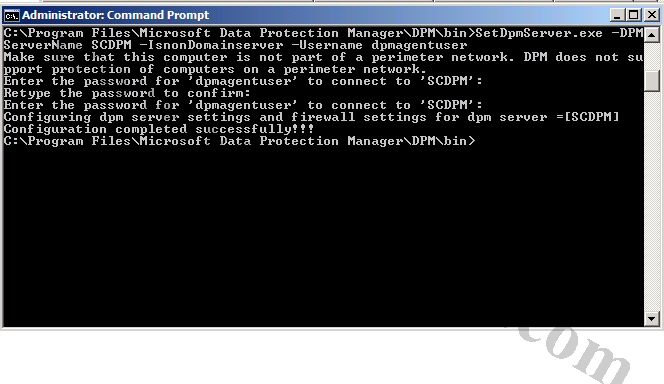
DPM 2010 sunucumuza geçiyoruz. DPM yönetim konsolundan “management” bölümüne geliyoruz. En sağdaki “Actions” bölümünden “Install” seçeneğini seçiyoruz.
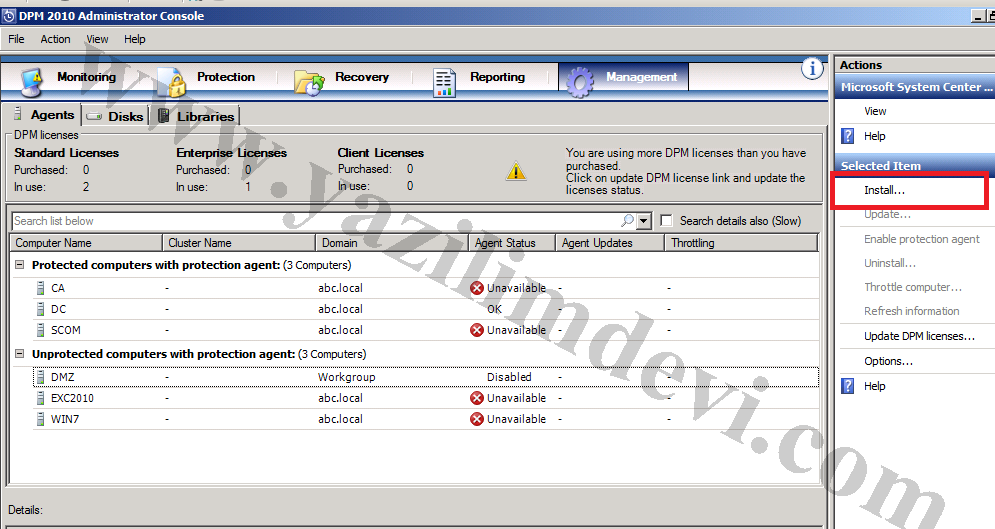
Bu işlem ile dpm agent yükleme işlemine geçiyoruz. “Attach Agent” ı seçip alttaki bölümden “computer in a workgroup or untrusted domain” seçeneğini seçmemiz gerekiyor.
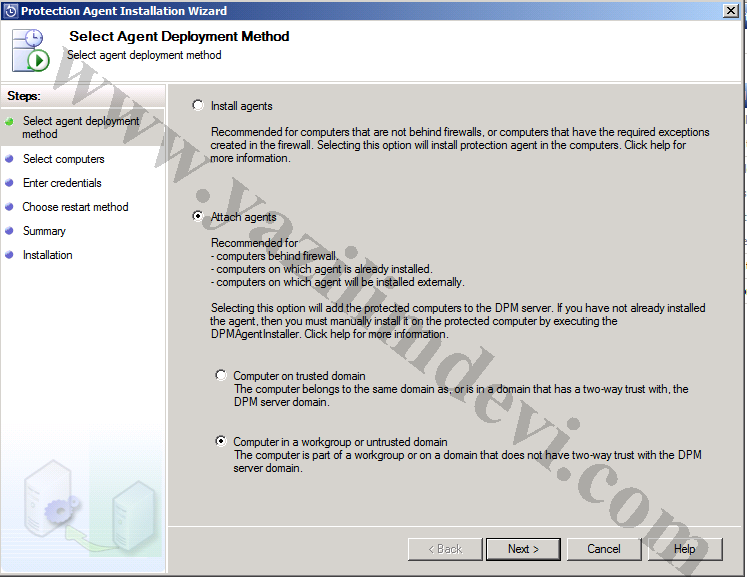
Karşımıza çıkan ekranda ilk bölüme workgroup bilgisayarımızın ismini giriyoruz. Hemen altındaki username ve password kısmına ise workgroup makinede komut satırını kullanarak yarattığımız ve paralo atadığımı dpmagentuser ın bilgilerini girmemiz gerekiyor.
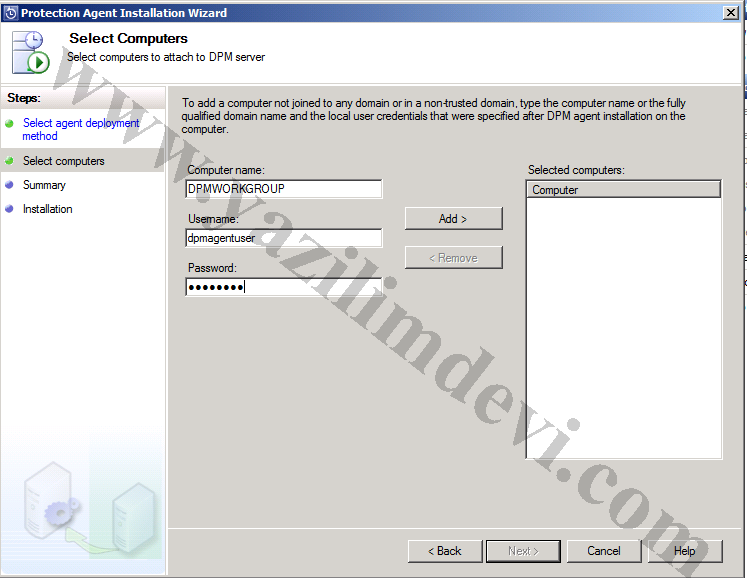
“Add” seçeneği ile hemen sunucuyu sağ taraftaki yere atıyoruz.
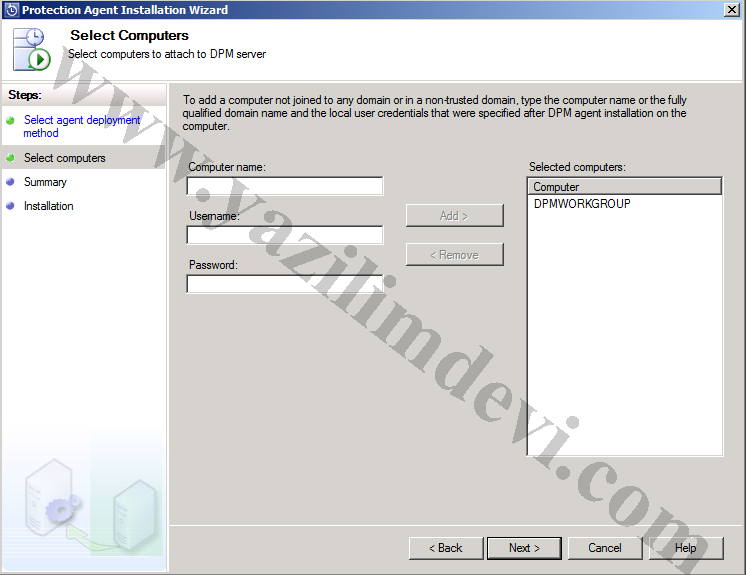
Son ekranda “Attach” seçeneği ile işlemi bitiyoruz.
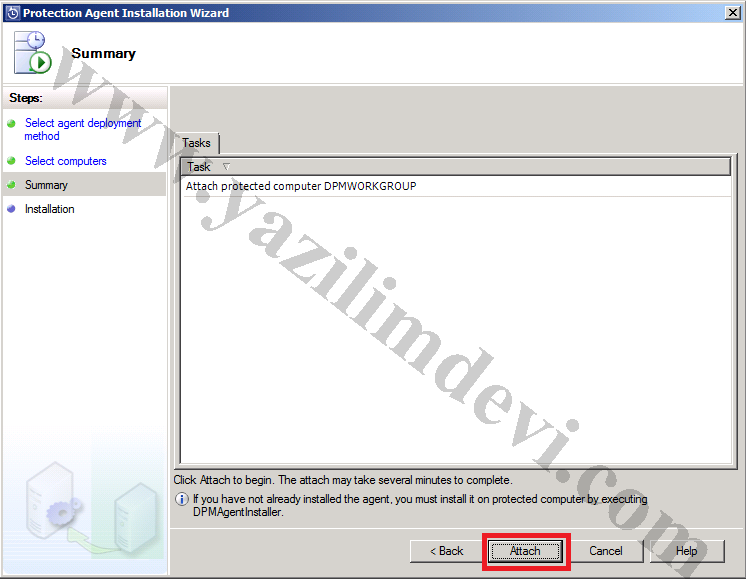
DPM 2010 nun management konsolunda bir süre sonra workgroup makinemizin agent durumu “ok” olarak belirecektir.
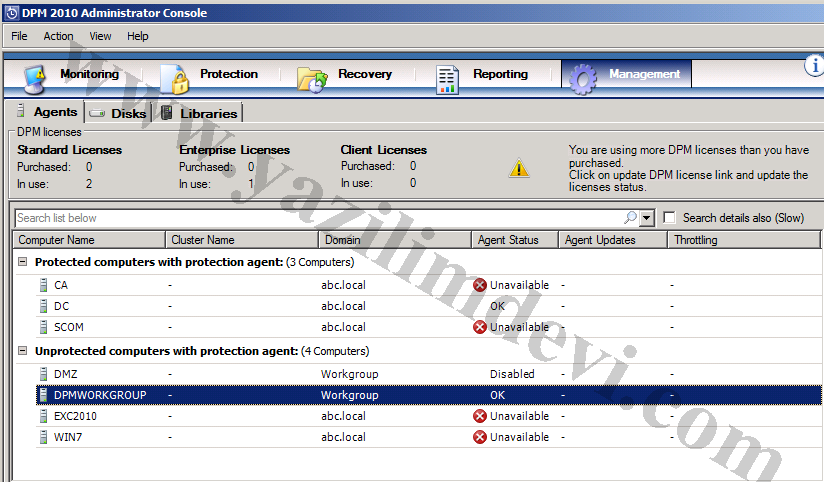
Bu işlemlerin sonrasında artık workgroup makine üzerinden rahatlıkla yedeklerimizi alabilir ve yönetebiliriz.
